Kuidas alla laadida kõik fotod Google Photost
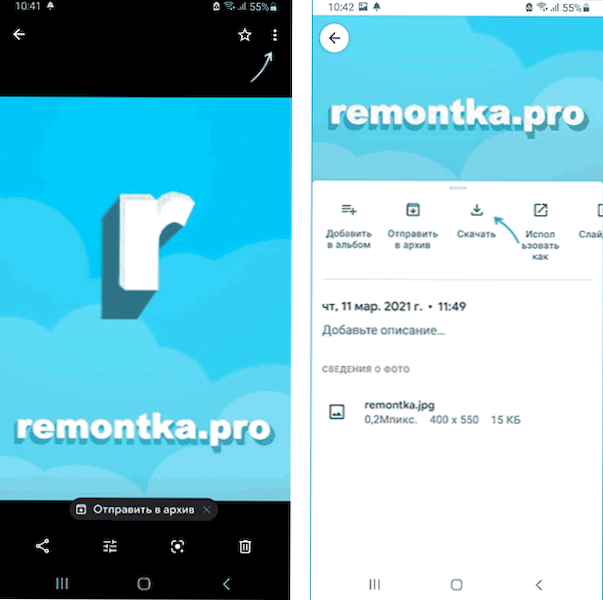
- 4919
- 94
- Mr. Salvador Ryan
Kui kasutate Google Photos suure tõenäosusega Orroid -telefoni, olete kogunud märkimisväärse arvu erinevate hetkede fotosid ja on võimalik, et ühel päeval peate need pildid alla laadima nutitelefoni, arvutis või muusse seadmesse.
Selles lihtsas juhistes foto allalaadimise võimaluste kohta sõltuvalt ülesandest: kõigepealt valitud fotode üleslaadimise kohta ja seejärel, kuidas kõiki fotosid korraga alla laadida.
- Üksikute fotode allalaadimine
- Kuidas kõiki fotosid Google'ist alla laadida
Üksikute fotode allalaadimine
Reeglina pole Google A Foto individuaalsete piltide üleslaadimisel isegi algajatele kasutajatele probleeme, kuid igaks juhuks näitan seda protsessi:
- Nutitelefonist: avage Google'i fotorakendus, avage soovitud pilt ja klõpsake nuppu Menüü, klõpsake nuppu "Laadi alla". Oodake laadimist (minu puhul laaditi üles laaditud foto saidile "Sisemälu/DCIM/RESSTORED/".
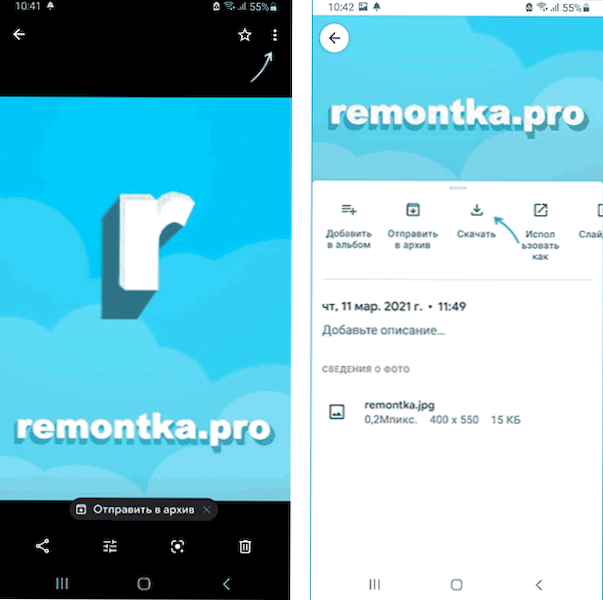
- Arvutist või sülearvutist: minge brauseris https lehele: // fotod.Google.Com/ Valige oma Google'i konto all foto, mida peate paremal alla laadima, nuppu Menüü ja klõpsake nuppu "Laadige alla".
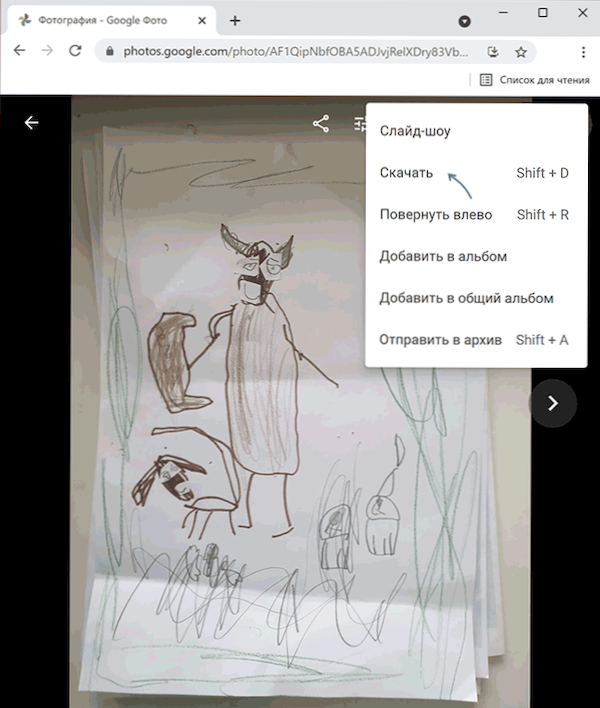
Lisaks arvutis saate korraga alla laadida mitu fotot:
- Hiirekursori hõljumisel miniatuursest fotol oleval fotol pange valikumärk, seejärel valige veel mõned fotod.
- Nagu eelmisel juhul - paremas ülanurgas olevas menüüs klõpsake nuppu "Laadi alla".

Kuidas alla laadida kõik fotod Google Photost korraga
Kui otsustate kõik fotod Google'ist korraga alla laadida, on parem seda teha arvutist, sest fotode arhiivi maht võib olla märkimisväärne. Protseduur ise koosneb järgmistest sammudest:
- Minge saidile https: // fotod.Google.com/ oma Google'i kontoga.
- Peamises Google'i fotomenüüs (kolm riba vasakus ülanurgas, kui brauseri aken pole kogu ekraanil), valige seadete üksus (paremas ülanurgas asuv käigu ikoon) või kui sellist üksust pole, klõpsake Menüünupp ülaosas ja valige "Seaded".

- Seadetes leidke üksus "Andmete eksport", avage see ja klõpsake siis nuppu "Salvesta varukoopia".

- Avatakse "Google'i arhiiv", kus kõik teie fotod Google'ilt valitakse juba. Klõpsake "Järgmine".

- Valige arhiivi hankimise meetod - viite või lisades ühte pilvevarasse.

- Allpool toodi failitüüp ja faili suurus (kui suurus ületab määratud, jagatakse fail mitmeks).

- Klõpsake nuppu "Loo eksport". Failide ettevalmistamise ja arhiveerimise protsess algab, see võib võtta väga kaua aega: te ei tohiks oodata - lõpus saate kirja Gmail Mailile ja isegi siis saate kõik oma fotod alla laadida.

Nagu näete, pole protsess sugugi keeruline ja kui soovite kõiki oma pilte ja pilte võrguühenduseta, saate neid Google Photolt.
- « Microsoft PowerToys Windows 10 ja Windows 11 jaoks - kasulike tasuta utiliitide komplekt
- Nutikas rike ennustatud, olek halb, nutikas kõvaketas tuvastab allalaadimisel peatselt ebaõnnestumise - mida teha? »

